32位win7装64位win7方法详解
- 时间:2016年11月10日 10:50:24 来源:魔法猪系统重装大师官网 人气:3420
很多朋友再问;32位win7如何装64位win7的方法,毕竟这个方法可是非常流行的!那么到底要怎么操作呢?方法很简单,就看大家想不想学了!下面就给大家带来32位win7装64位win7方法详解,希望大家都能够成功掌握这个方法哦。
准备资料:
1、怎样重装系统win7呢?先下载一个ghost版的win7操作系统,现在小编拿“深度技术 Ghost Win7 Sp1 X64 电脑城装机版V2013.10”做演示。

32位win7装64位win7方法详解图1
2、下载好后文件为ISO文件,所以我们要先把它全部解压出来(最好下载在D盘或E盘根目录下)
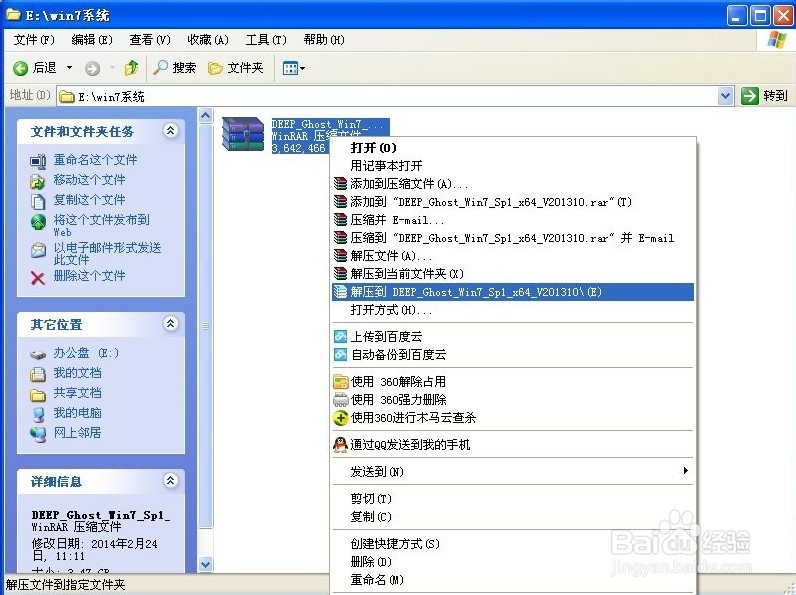
32位win7装64位win7方法详解图2
下载好win7系统,下面来看看如何硬盘一键安装win7系统
1、解压之后得到如下图的文件,然后点击“Ghost”文件
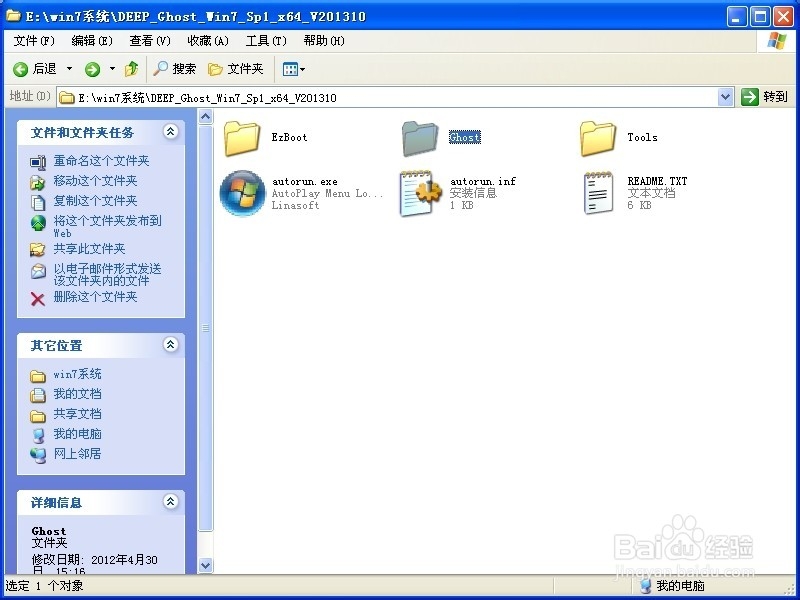
32位win7装64位win7方法详解图3
2、打开Ghost文件后运行“安装系统”

32位win7装64位win7方法详解图4
3、运行“安装系统”就会出现下面的界面,选择盘符C盘,一般就是默认就可以了,然后点“执行”
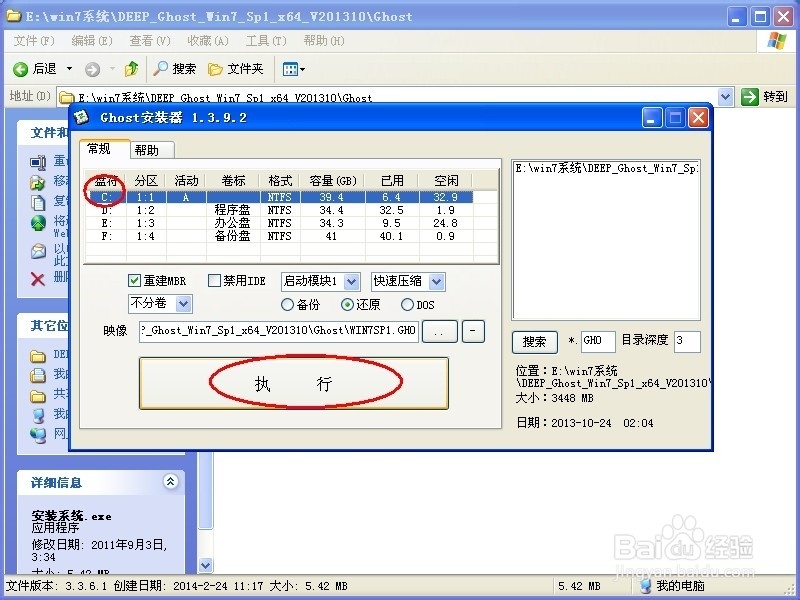
32位win7装64位win7方法详解图5
4、按上面的操作后就会出现以下的界面,这个过程需要几分钟。
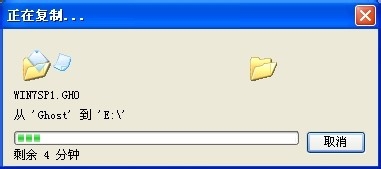
32位win7装64位win7方法详解图6
5、这个过程完成后会马上自动重启计算机,等重启以后win7系统基本算是安装完成了,后面我们就不用管了。因为我们的系统都是全自动安装,可以体验到一键安装32位win7系统,不用我们任何操作!
上述就是32位win7如何装64位win7方法详解了,大家是否都已经掌握了这个方法?当然小编在最后还要提醒大家一句话,在重装电脑系统之前,一定要记得备份系统里的重要文件或者数据,因为重装系统的时候会格式化系统盘哦,文件丢失了有你哭的。
32位win7装64位win7,32位win7,装64位wi








